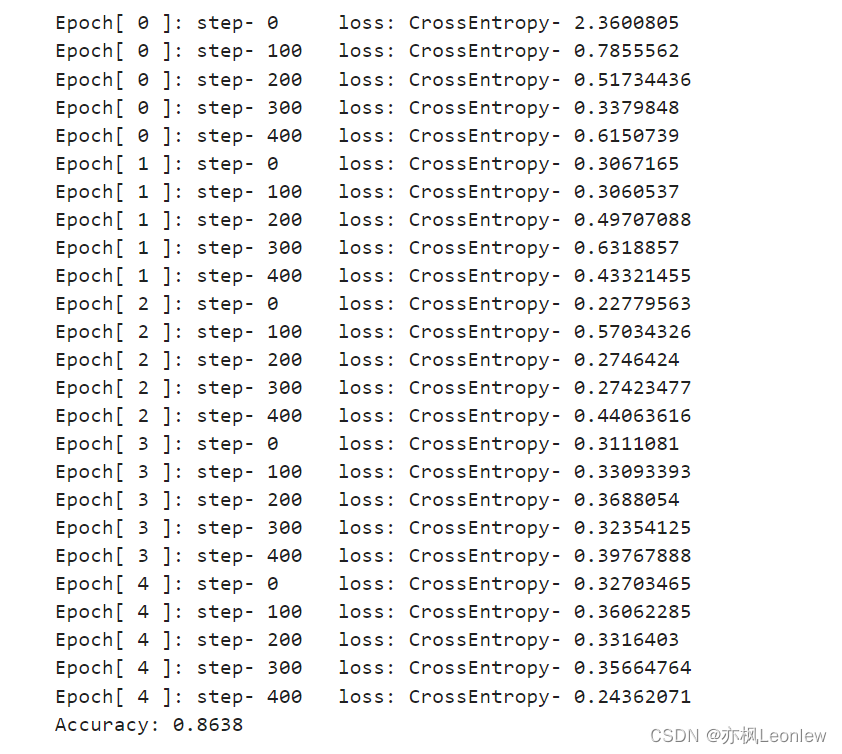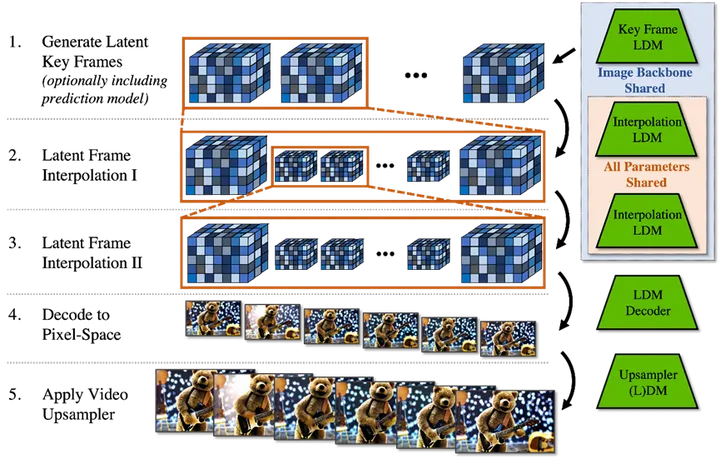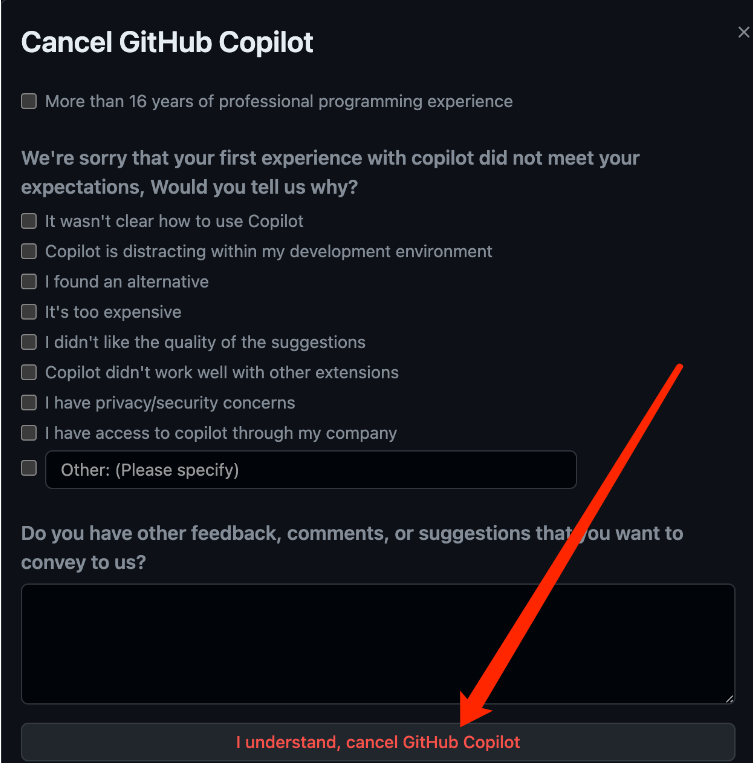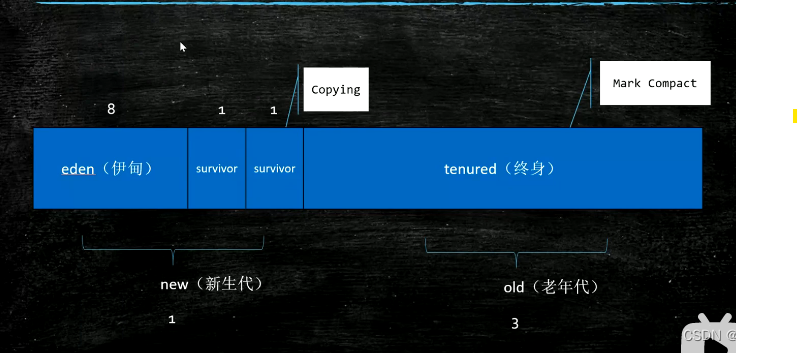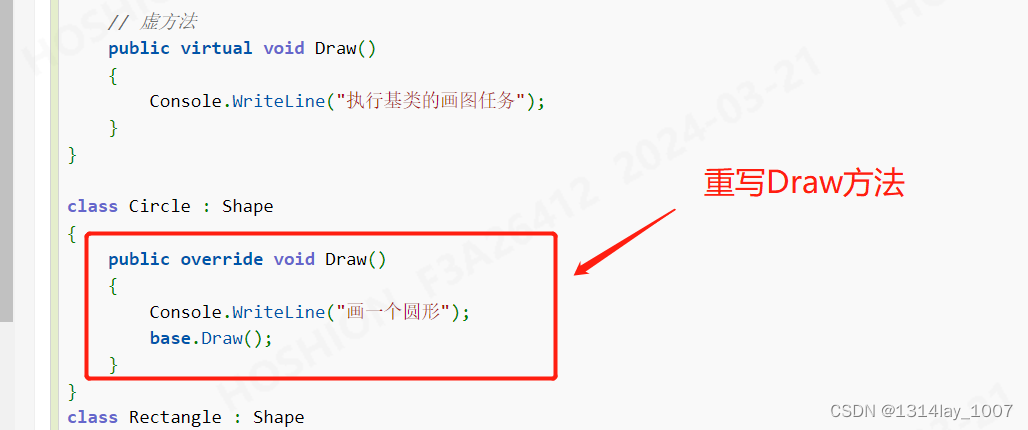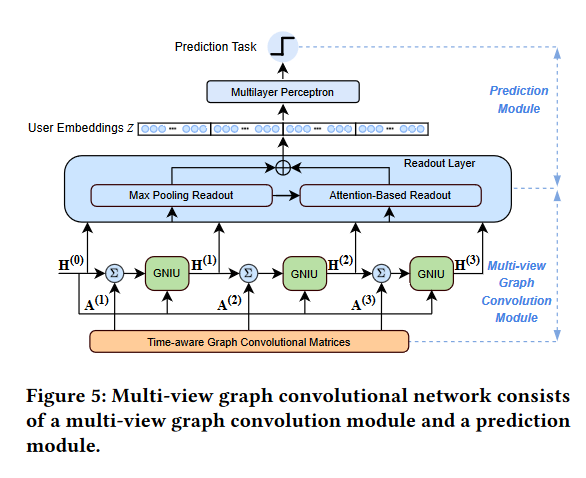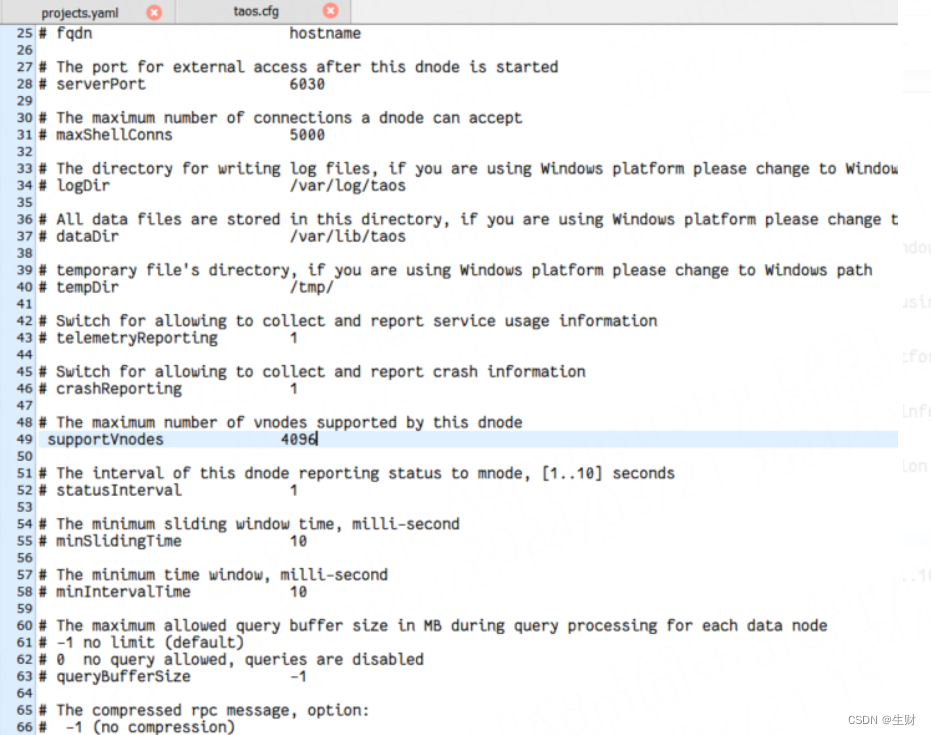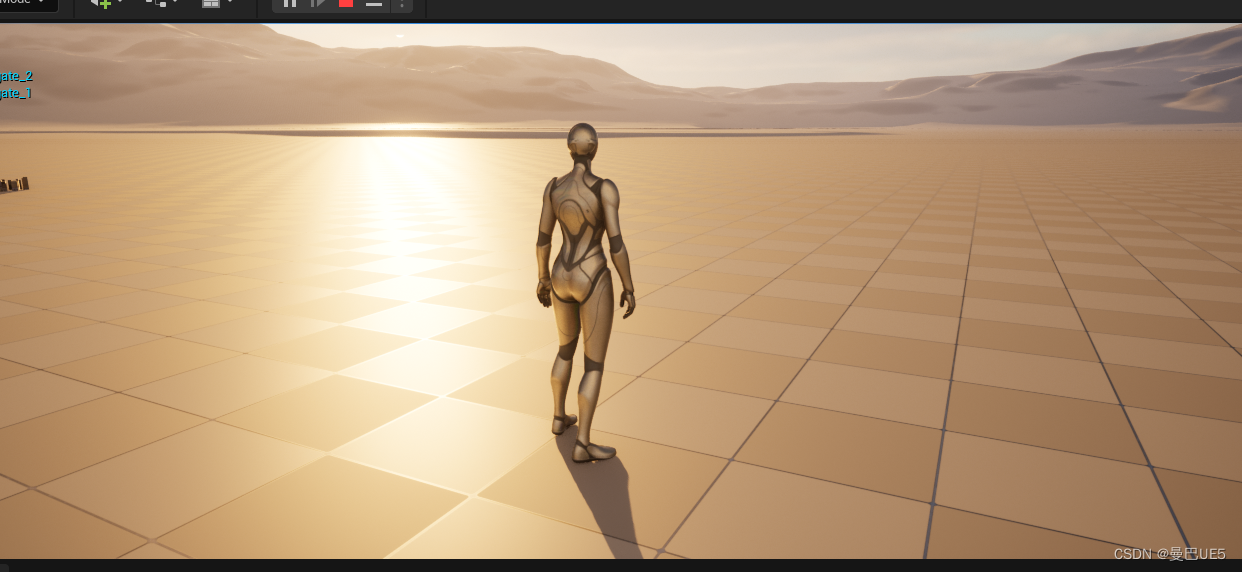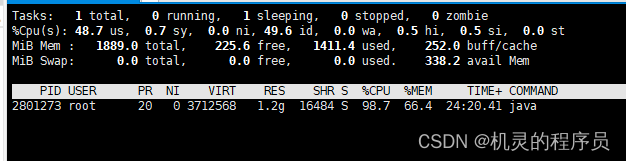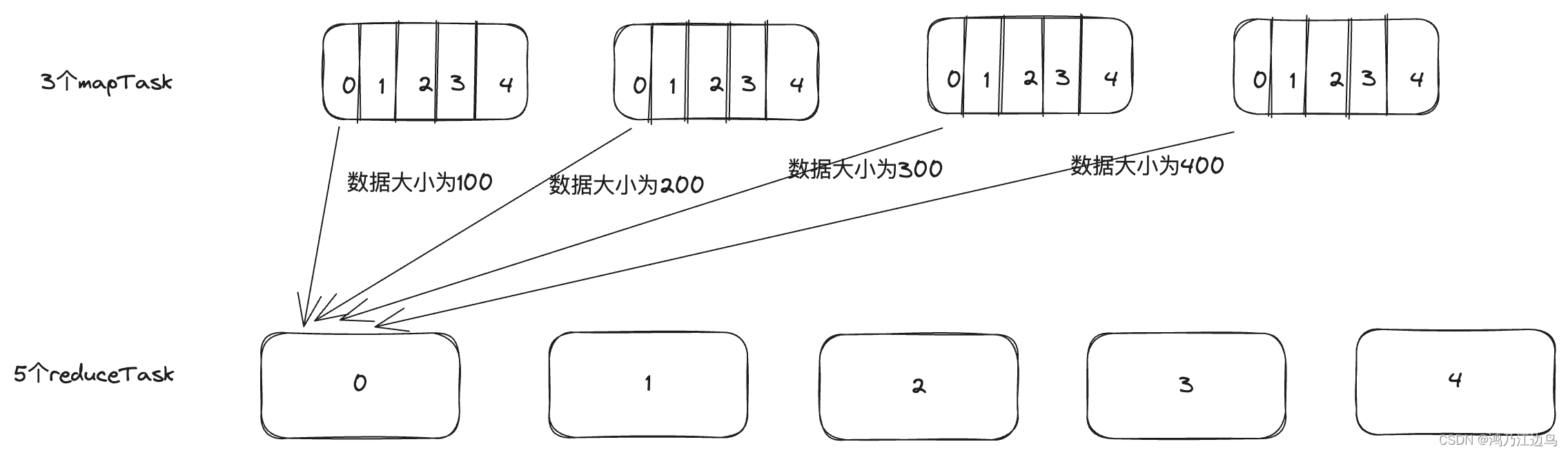vscode中转(跳板)连接目标主机
文章目录
- 引言
- 正文
- 跳转配置
- 本地密钥
- 总结
引言
简单讲解如何通过vscode经过跳板机到达目标机的方式,本文基于linux平台,理论上vscode是跨平台的1。
如下本机通过两层跳板到目标主机如何通过vscode SSH来实现目标文件的访问。
正文
跳转配置
打开ssh参数界面
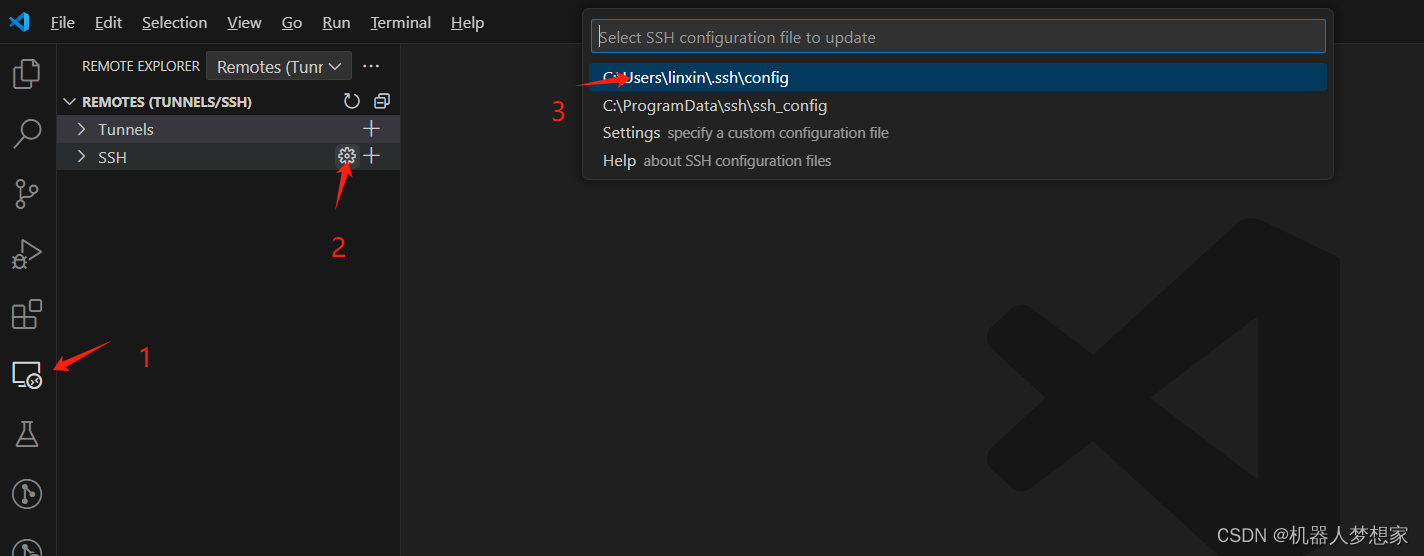
配置参数如下:
# Jump box 2
Host jump-box2
HostName 192.168.1.20
User dev
# Jump box 1
Host jump-box1
HostName 192.168.10.30
User dev
ProxyCommand ssh -q -W %h:%p jump-box2
# Target machine with private IP address
Host target-box
HostName 192.168.20.40
User bot
ProxyCommand ssh -q -W %h:%p jump-box1
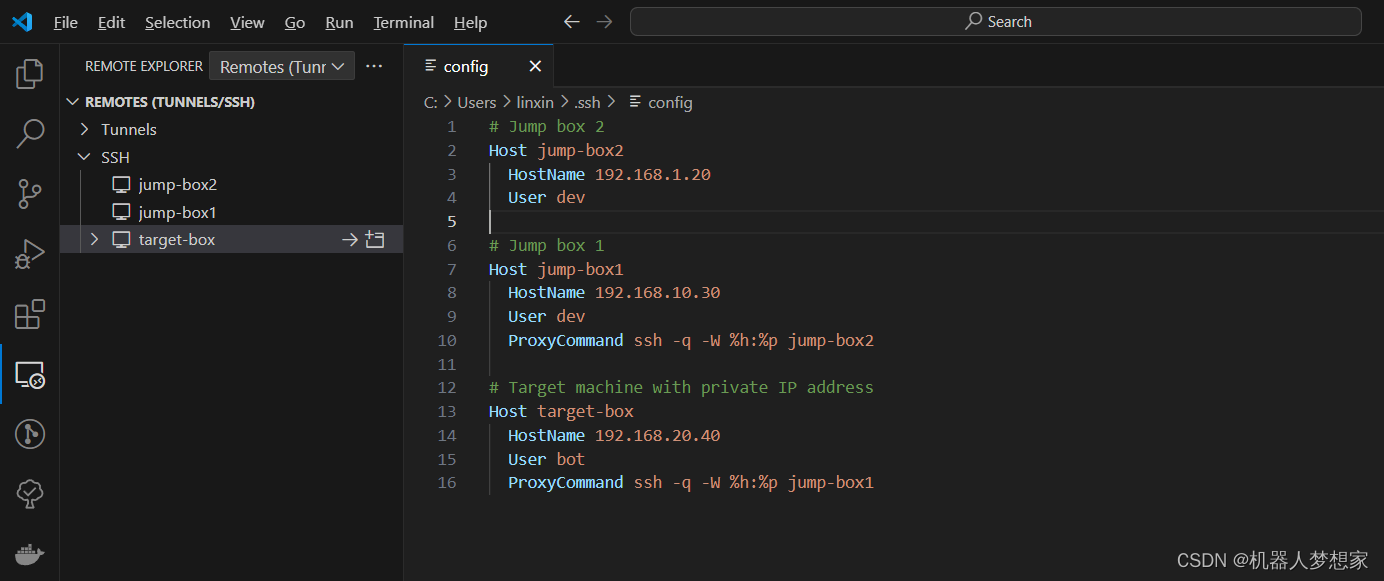
本地密钥
如果想要简化这个流程,还可以将认证信息保存在本地,配置如下:
Host 192.168.1.10
HostName 192.168.1.10
Port 22
PreferredAuthentications publickey
IdentityFile ~/.ssh/gitlab_id_rsa
总结
即可实现多机跳转的需求,一般来说使用过公网主机跳私有ip的主机,通过主机内部iptables&route管理跳转。
Visual Studio Code Remote SSH Tips and Tricks ↩︎


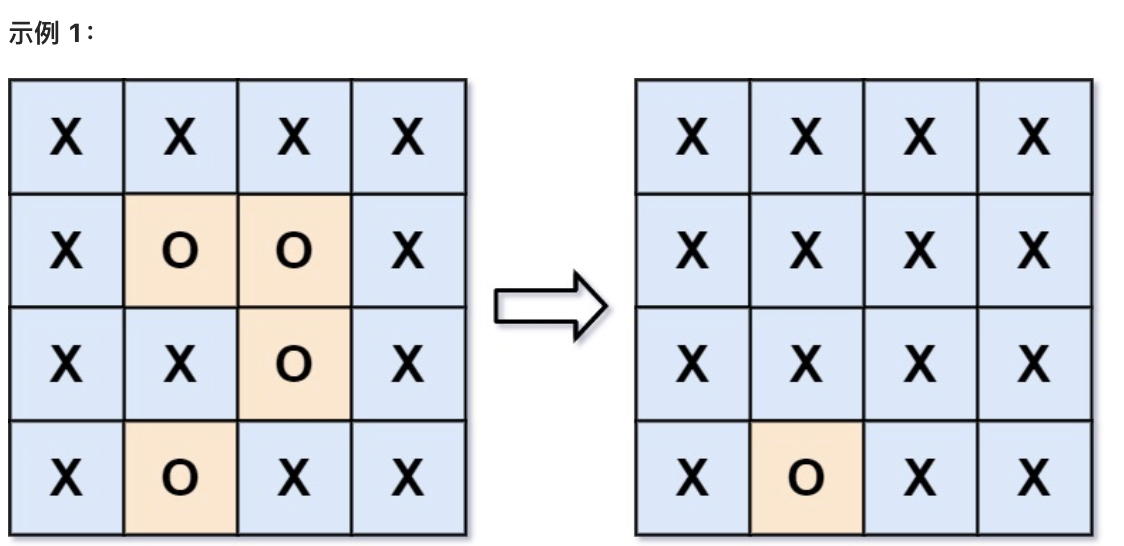
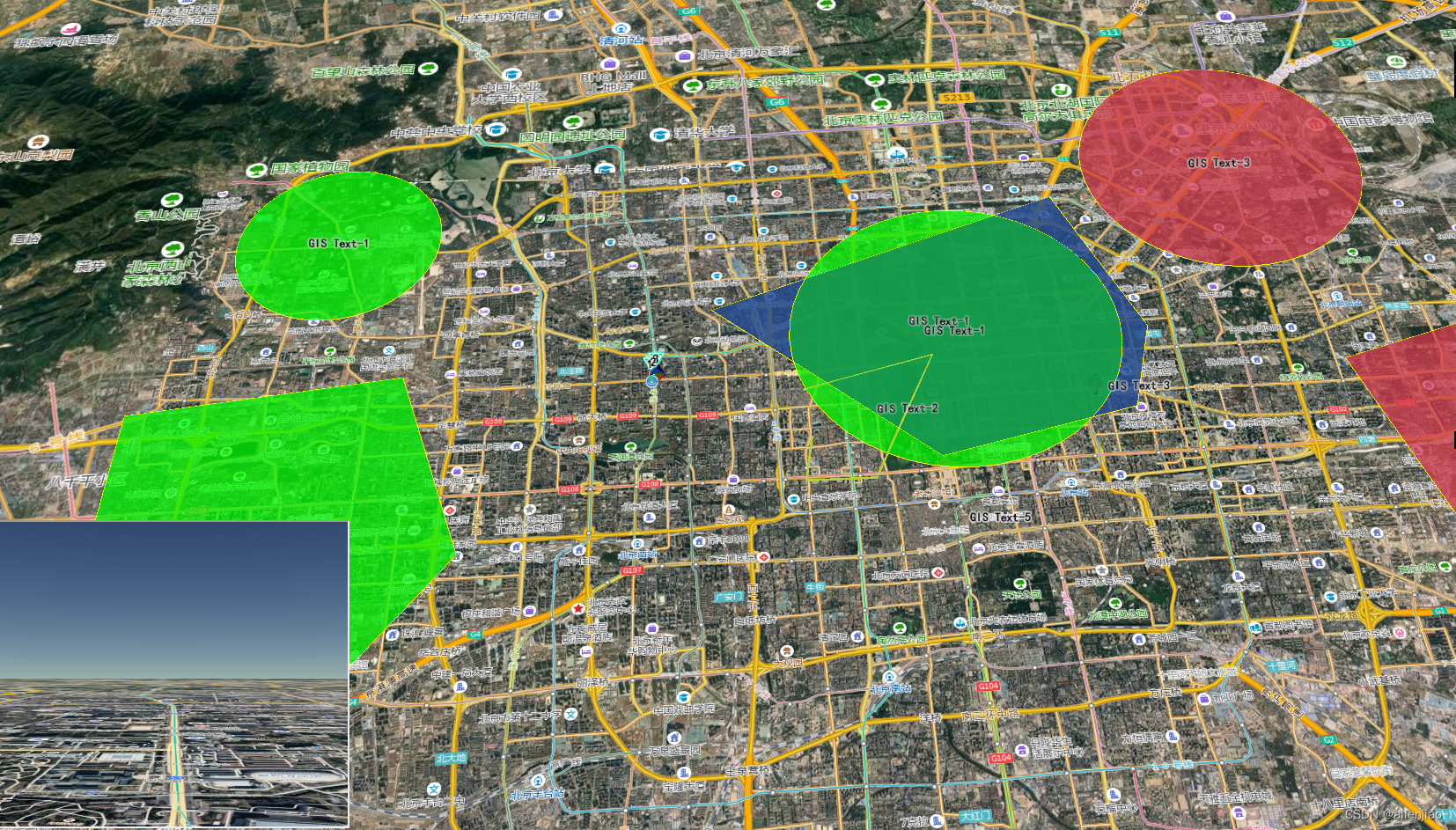

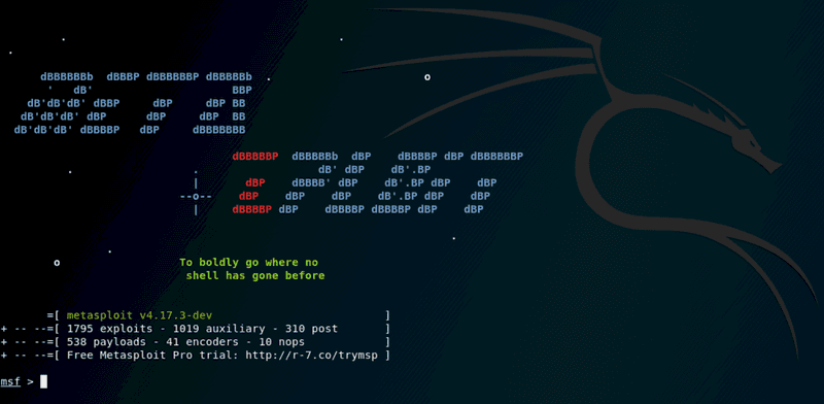
![[实践经验]: visual studio code 实用技巧](https://img-blog.csdnimg.cn/direct/c3f002412ee44b3c99a932380bd4115d.png)